Tee Kindle Fire-turvallinen lapsillesi
Kun saat Amazon Kindle Fire -palvelunpostitse, se on jo määritetty Amazon-tilillesi - mukaan lukien sinulle luottokortti. Jos talossasi on nuoria, käytä näitä vaiheita lapsiturvalliselle tulta.
Ota lukitusnäyttö käyttöön
Jos haluat suojata tietosi ja estää lapsiasi pääsemästä Kindle Fire -käyttöön, aseta lukitusnäytön salasana.
Tee tämä avaamalla pääruudussa pääruutu ja napauttamalla Lisää.

Napauta sitten Asetukset-näytössä Suojaus. Ota lukitusnäytön salasana käyttöön seuraavassa näytössä.
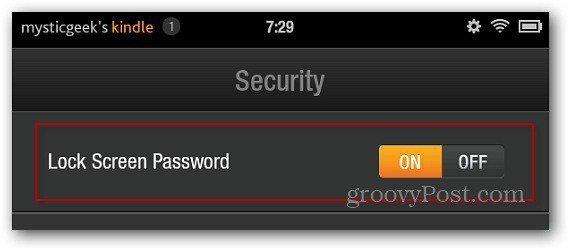
Kirjoita nyt salainen salasana kahdesti.
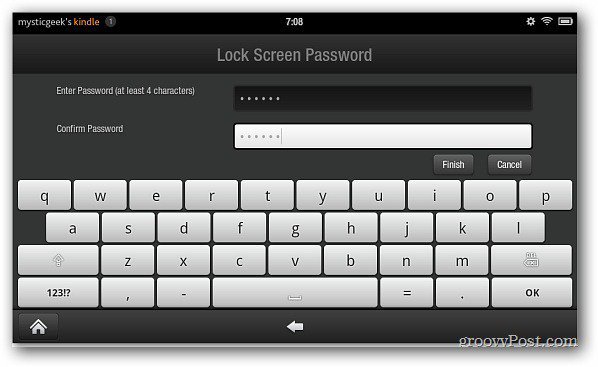
Sitten seuraavan kerran, kun joku yrittää avata Kindle Fire -sovelluksesi, hänen on tiedettävä salasanasi. Tämä on tehokas tapa varmistaa, että kukaan ei sekoita tablettisi kanssa.
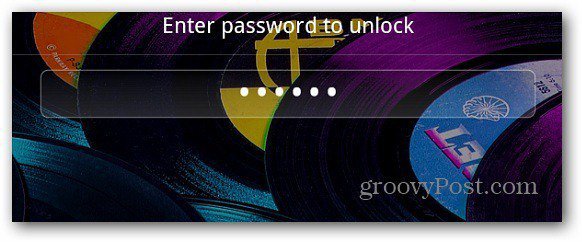
Ota käyttöön WiFi-pääsykoodilukko
Jos annat lasten käyttää Kindle Fire -laitetta pelataksesipelejä tai katsella elokuvia, et todellakaan halua heidän purkavan valtavaa luottokorttilaskua. Suojaa WiFi-yhteys salasanalla, jotta he eivät pääse Internetiin.
Siirry asetuksiin ja napauta Rajoitukset.
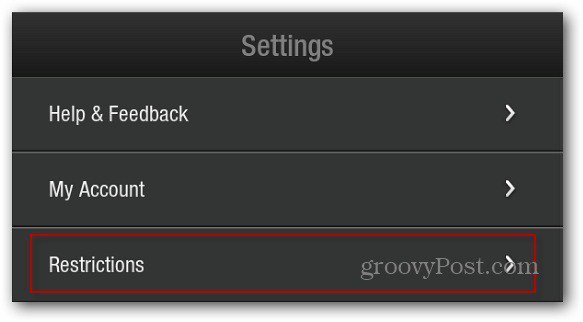
Aseta sitten Rajoitukset-näytössä Ota rajoitukset käyttöön -asentoon.
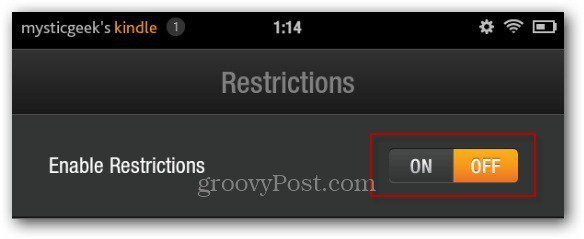
Sinua pyydetään luomaan salasana kirjoittamalla se kahdesti. Sitten sinut tuodaan takaisin Rajoitukset-näyttöön. Aseta salasanasuojattu WiFi asentoon ON.
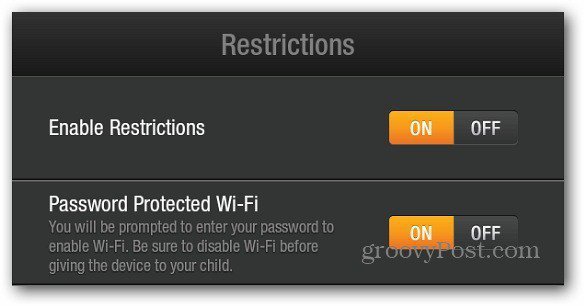
Ilman WiFi-salasanaa ei tule Internet-yhteyttä.
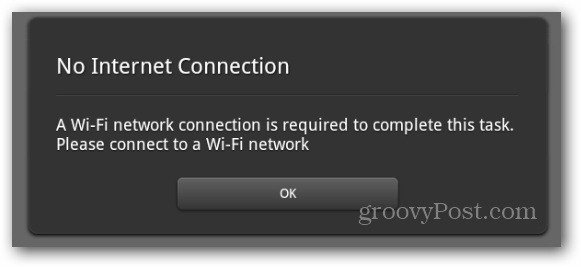
Sitten kun haluat käyttää WiFi-verkkoa, kirjoita vain rajoitussalasanasi ja surffaa pois Silk-selaimen kautta.
Poista sopimaton mediasisältö
Nyt kun Kindle Fire on lukittu,laitteessa on todennäköisesti sopimattomia kappaleita, pelejä ja elokuvia, joista olet nauttinut. Tätä kirjoitettaessa ei ole mitään tapaa rajoittaa sovelluksia tai digitaalista mediaa - kuten iPadissa. Mitä voit tehdä, on poistaa sisältö, jota et halua lastesi näkevän.
Paina pitkään kyseenalaista kappaletta, elokuvaa tai videopeliä, kunnes seuraava näyttö tulee esiin. Napauta Poista laitteesta.
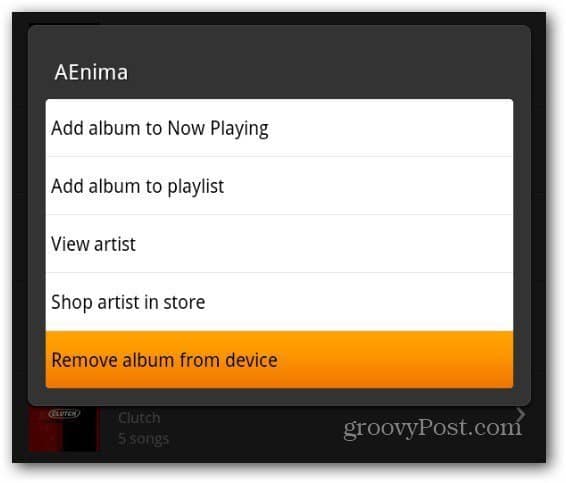
Napauta sitten Kyllä, kun Vahvista poisto -viesti tulee näkyviin.
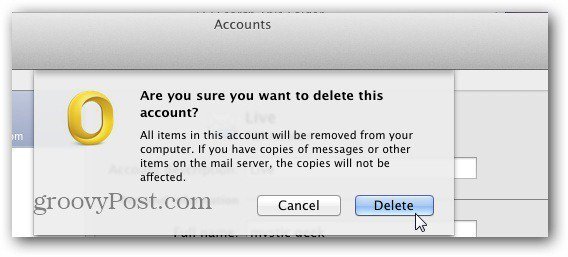
Ellet ole ladannut sisältöä Kindle Fire -paikalliseen asemaan, sisältö tallennetaan pilveen. Joten ei hätää sen kadottamisesta. Voit vain ladata sen uudelleen.
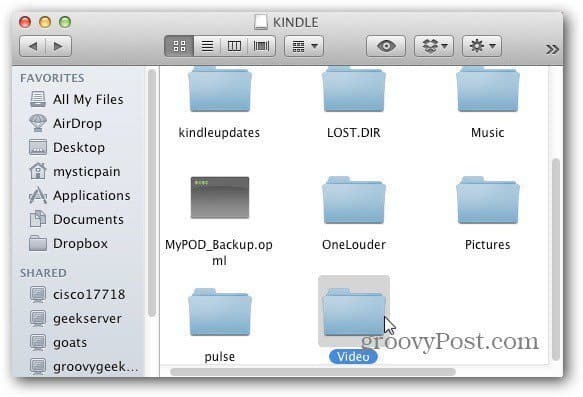
Sinun kannattaa ehkä poistaa esineitä karusellista tai poistaa kohteita aloitusnäytöltä riippuen siitä, mitä sinulla on Kindle Fire -laitteessa.
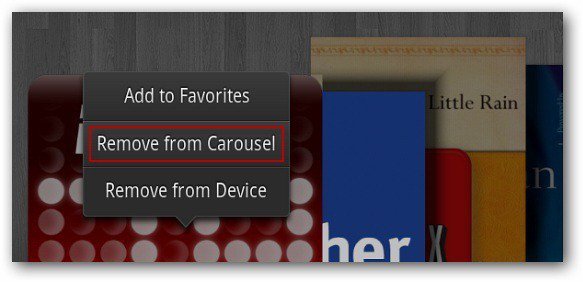
Tämä menetelmä on työläs, mutta tehokas. Toivottavasti seuraavassa Kindle Fire -päivityksessä näemme parempia ohjauksia sisällön rajoittamiseksi.










Jätä kommentti